Налаштування дизайну Windows 8

- 4902
- 420
- Chris Schmeler
Як і в будь -якій іншій операційній системі, у Windows 8, ймовірно, захочете Змініть дизайн на свій смак. На цьому уроці ми поговоримо про те, як змінити кольори, фонове зображення, процедура розташування програм метро на початковому екрані, а також створення груп додатків. Це також може зацікавити: як встановити тему дизайну Windows 8 та 8.1
Уроки Windows 8 для початківців
- Перший погляд на Windows 8 (частина 1)
- Перехід до Windows 8 (частина 2)
- Початок роботи (частина 3)
- Зміна дизайну Windows 8 (частина 4, ця стаття)
- Встановлення програми (частина 5)
- Як повернути кнопку запуску у Windows 8
Переглянути налаштування дизайну
Перемістіть вказівник миші в один з кутів праворуч, щоб відкрити панель Charms, натисніть "Параметри" та виберіть "Змінити параметри комп'ютера" нижче ".
За замовчуванням у вас буде сенс "персоналізація".

Налаштування персоналізації Windows 8 (натисніть, щоб збільшити зображення)
Змініть візерунок екрана блокування
- У точці персоналізації окуляра персоналізації виберіть екран "блокування"
- Виберіть один із запропонованих малюнків у вигляді екрана блокування фону в Windows 8. Ви також можете вибрати малюнок, натиснувши кнопку "Перегляд".
- Екран блокування з’являється через кілька хвилин відсутності активних дій користувачем. Крім того, його можна викликати, натиснувши значок користувача на початковому екрані Windows 8 та вибравши елемент "Блок". Аналогічна дія викликана натисканням гарячих клавіш Win + L.
Зміна фонової картини початкового екрану
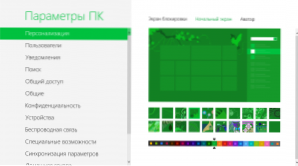
Зміна фонової картини та кольорової гами
- У налаштуваннях персоналізації виберіть "Початковий екран"
- Змініть фонове зображення та кольорову гаму відповідно до ваших уподобань.
- Про те, як додати власні кольорові схеми та фонові зображення початкового екрану в Windows 8, я обов'язково пишу, ви не можете зробити зі стандартними засобами цього.
Зміна креслення облікового запису (аватар)
Зміна аватара облікового запису Windows 8
- У пункті "персоналізація" виберіть аватар та встановіть потрібне зображення, натиснувши кнопку "огляд". Ви також можете сфотографувати з веб -камери свого пристрою та використовувати його як аватар.
Розташування програми на початковому екрані Windows 8
Швидше за все, вам захочеться змінити розташування програм метро на початковому екрані. Можливо, вам захочеться вимкнути анімацію на деяких плитках, а якісь видаляли з екрана, не видаляючи додаток.
- Для того, щоб перенести програму в інше місце, достатньо перетягнути плитку до потрібного місця
- Якщо вам потрібно увімкнути або вимкнути дисплей живої плитки (анімовано), натисніть праву клавішу миші на ній та, у меню, яке з’являється внизу, виберіть "Вимкнути динамічні плитки".
- Щоб організувати будь -яку програму на початковому екрані, натисніть на праву кнопку миші з нуля на початковому екрані. Потім у меню виберіть пункт "Усі програми". Знайдіть програму, яка вас цікавить, і, натиснувши на нього за допомогою правої кнопки миші, виберіть у контекстному меню "Виправити на початковому екрані".
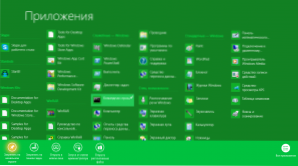
Зафіксуйте програму на початковому екрані
- Щоб видалити додаток на початковому екрані, не видаляючи її, натисніть на нього за допомогою правої клавіші миші та виберіть "Покладіть" оновлення на початковому екрані ".
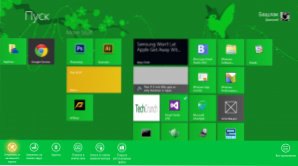
Видаліть програму з Windows 8 запуску
Створення груп додатків
Для того, щоб організувати програми на початковому екрані в зручних групах, а також дати назву цим групам наступне:
- Перетягніть програму праворуч, до порожньої області початкового екрану Windows 8. Відпустіть його, коли ви побачите, що з’явився груповий сепаратор. Як результат, плитка програми буде відокремлена від попередньої групи. Тепер ви можете додати інші програми до цієї групи.
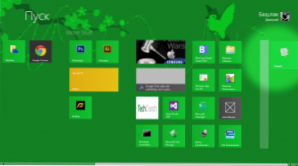
Створення нової групи з метрополітену
Зміна назви груп
Щоб змінити назви груп програм на початковому екрані Windows 8, натисніть мишу в нижньому правому куті початкового екрану, в результаті чого масштаб екрана зменшиться. Ви побачите всі групи, кожна з яких складається з декількох квадратних піктограм.
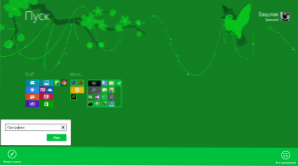
Зміна імен груп додатків
Клацніть правою клавішею миші відповідно до групи, яку потрібно встановити ім'я, виберіть пункт меню "Група імен". Введіть потрібну назву групи.
Цього разу все. Я не скажу, про що буде наступна стаття. Минулого разу він сказав, що встановлення та видалення програм, але писав про дизайн.

